[iOS]同步缩小版日记图片
如有出现日记图片的档案太大而无法上传到 Jorte 云端时,请尝试以下方式
■ 方法一: 将上传原尺寸图档方式改成缩小版
1️⃣ 开启Jorte→点选工具列的「行事历」→点入日记簿(例: 我的日记)
2️⃣ 点选「编辑」→在与云端同步栏中,点选「同步(数据及照片)」
3️⃣ 点选下面的灰色选择栏 →「不使用」
※一定要先设置不使用,才能备份缩小版图片
4️⃣ 回到日历设定屏幕 → 点选工具列的「设定」→ 将「使用Jorte云端」的勾选删除
5️⃣ 再次勾选「使用Jorte云端」→「同步」→等待同步完成(屏幕下方同步动作完成)
6️⃣ 同步完成后, 登入Jorte云端( https://jorte.net/login/ ) → 点选左上角的「菜单」
7️⃣ 点选「照片管理」 →确认日记图片的备份
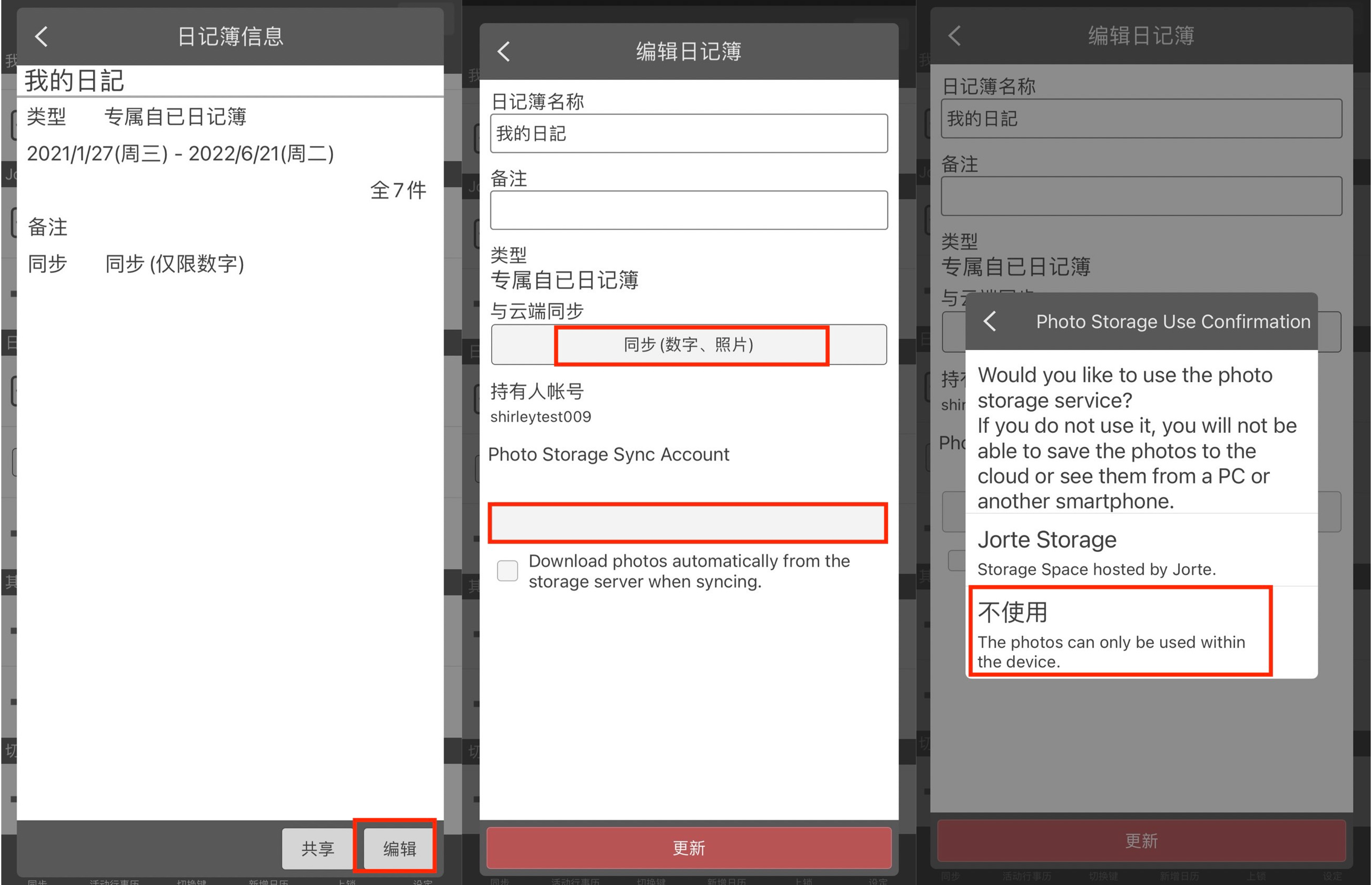
■ 方法ニ: 将未发送的日记照片先删除,再上传缩小版的日记照片(15MB内)
1️⃣ 开启Jorte→点选工具列的「功能」→「日记」
2️⃣ 点选「照片未发送」→「搜寻」→点入照片未发送的日记→「编辑」
3️⃣ 点入照片→删除,再次上传缩小版照片(15MB内)→「更新」→「同步」
4️⃣ 登入Jorte云端( https://jorte.net/login/ ),确认日记备份
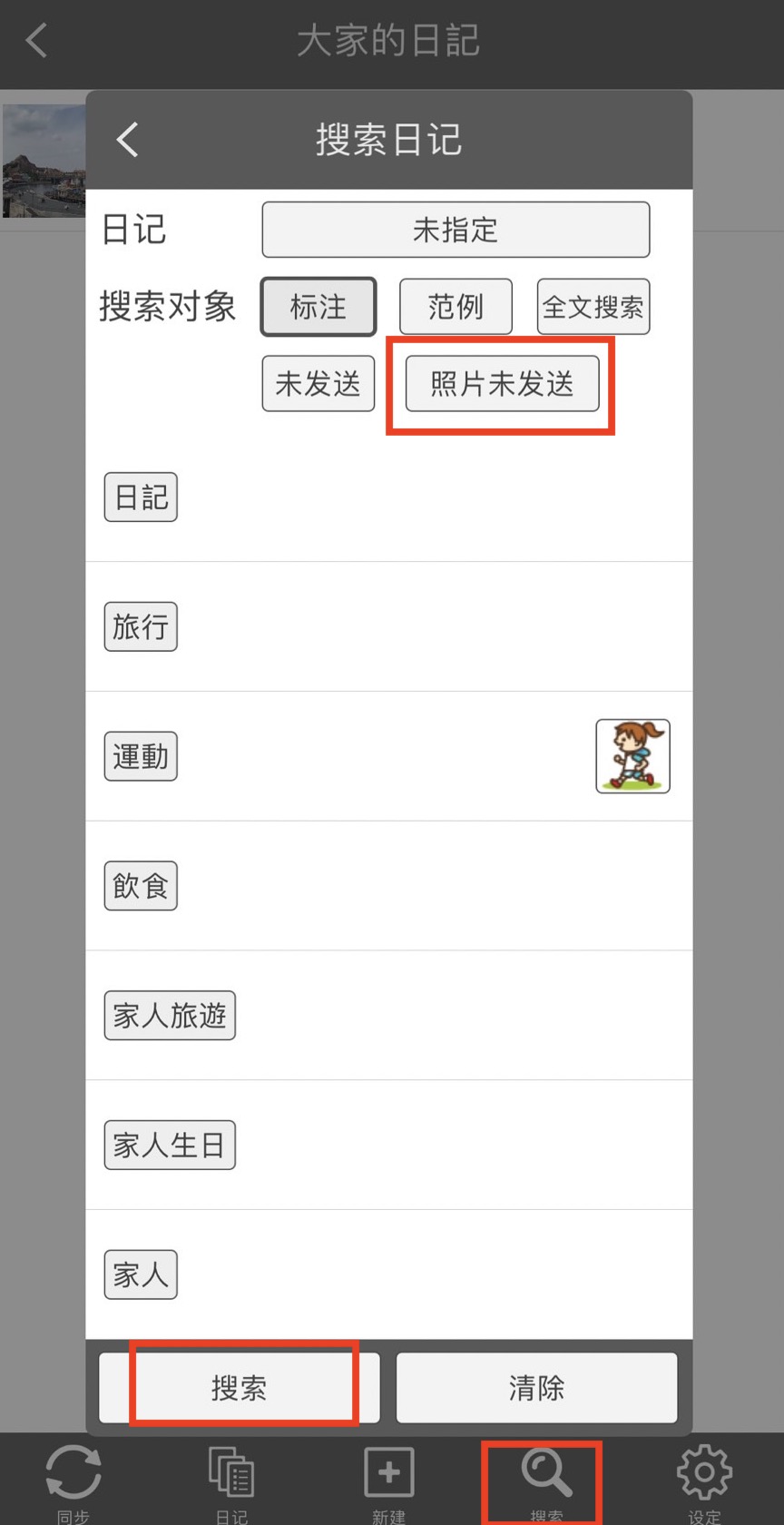
■ 方法一: 将上传原尺寸图档方式改成缩小版
1️⃣ 开启Jorte→点选工具列的「行事历」→点入日记簿(例: 我的日记)
2️⃣ 点选「编辑」→在与云端同步栏中,点选「同步(数据及照片)」
3️⃣ 点选下面的灰色选择栏 →「不使用」
※一定要先设置不使用,才能备份缩小版图片
4️⃣ 回到日历设定屏幕 → 点选工具列的「设定」→ 将「使用Jorte云端」的勾选删除
5️⃣ 再次勾选「使用Jorte云端」→「同步」→等待同步完成(屏幕下方同步动作完成)
6️⃣ 同步完成后, 登入Jorte云端( https://jorte.net/login/ ) → 点选左上角的「菜单」
7️⃣ 点选「照片管理」 →确认日记图片的备份
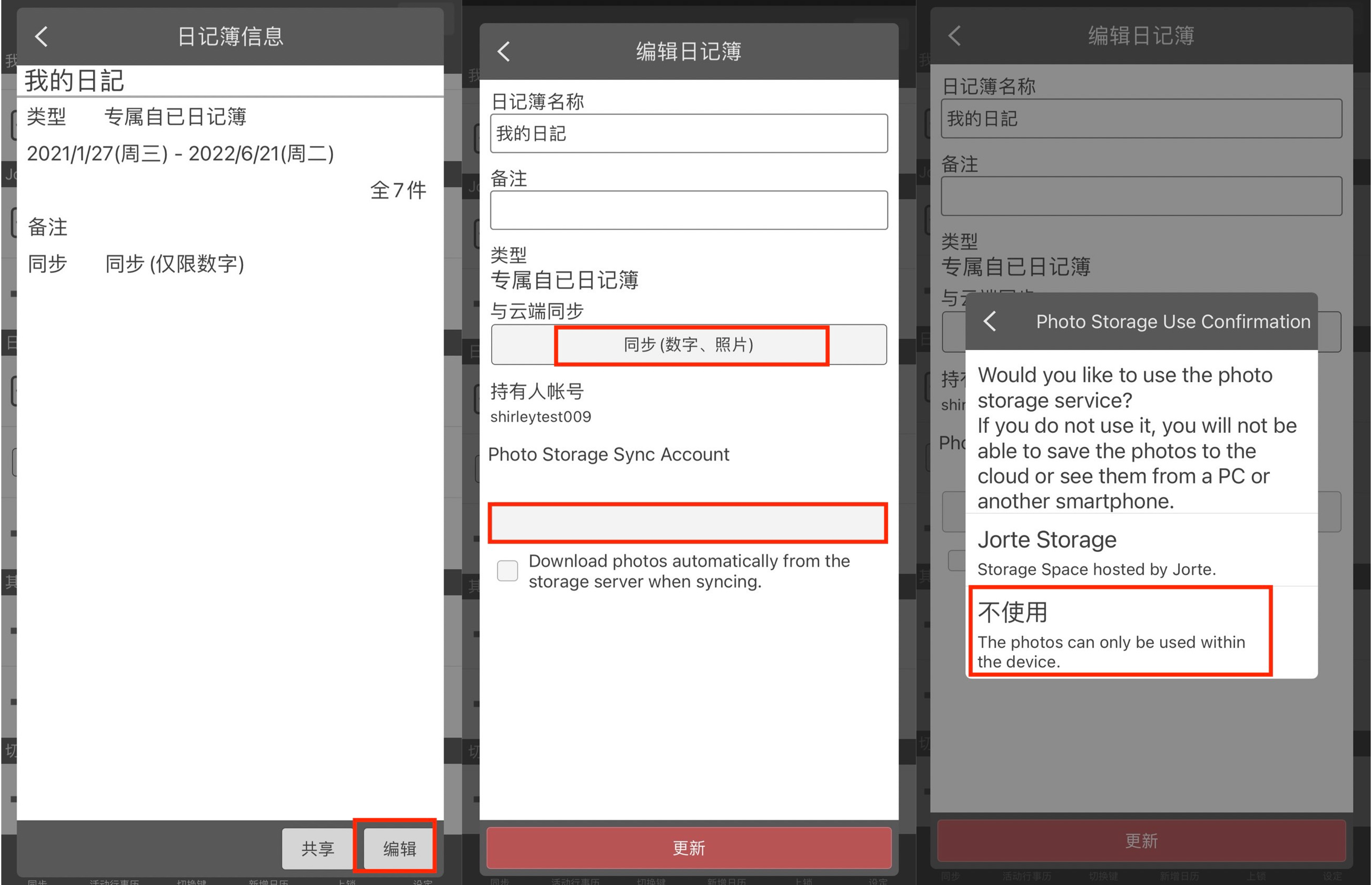
■ 方法ニ: 将未发送的日记照片先删除,再上传缩小版的日记照片(15MB内)
1️⃣ 开启Jorte→点选工具列的「功能」→「日记」
2️⃣ 点选「照片未发送」→「搜寻」→点入照片未发送的日记→「编辑」
3️⃣ 点入照片→删除,再次上传缩小版照片(15MB内)→「更新」→「同步」
4️⃣ 登入Jorte云端( https://jorte.net/login/ ),确认日记备份
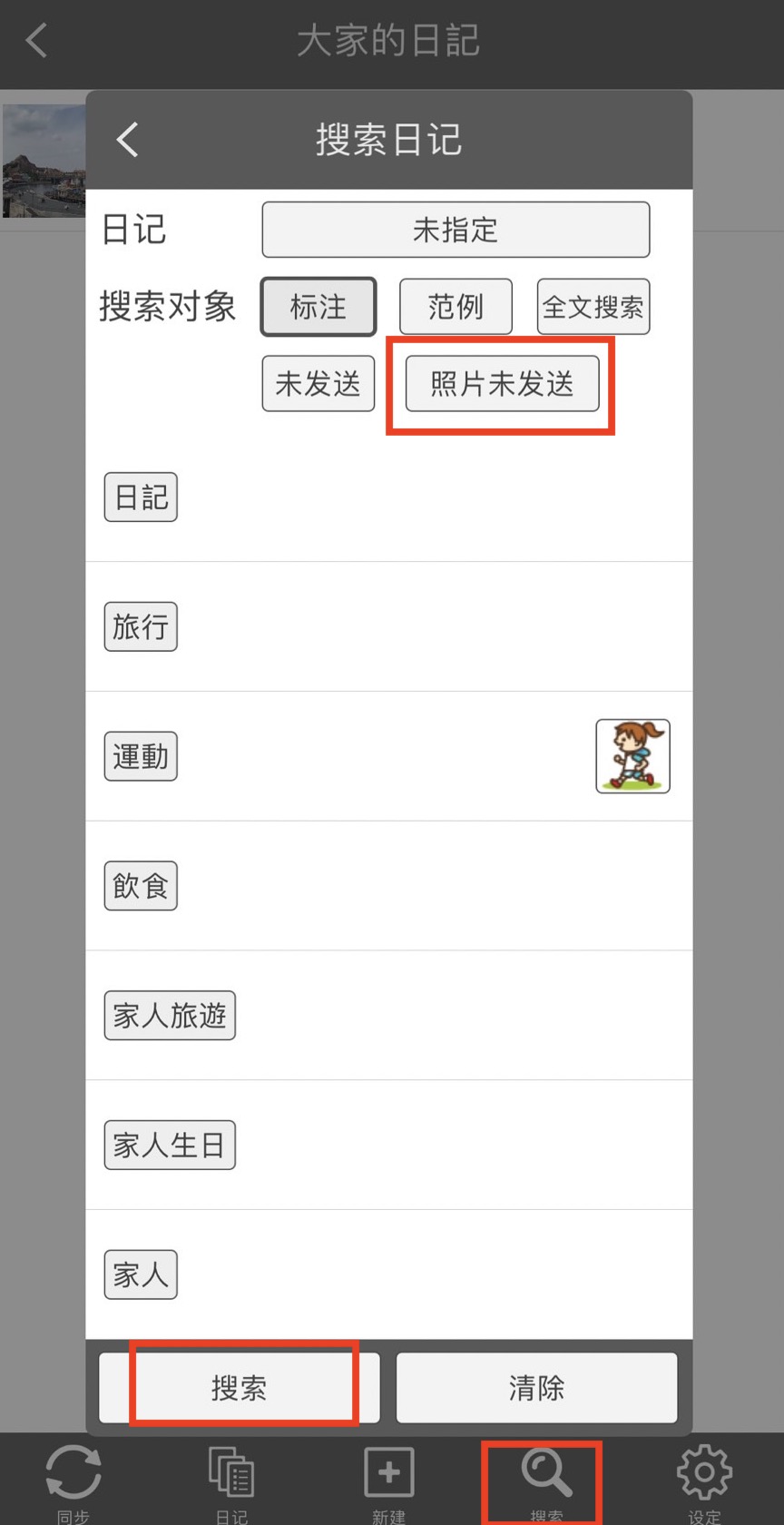


 Contact us by email
Contact us by email